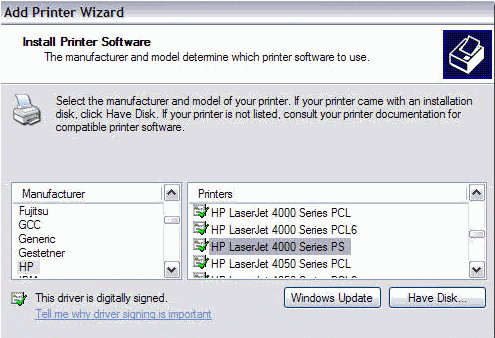Nếu bạn đang ở trong môi trường công ty, có lẽ bạn chỉ có thể in bằng máy in nối mạng, trừ khi bạn là một trong số ít may mắn có máy in để bàn cá nhân. Đối với phần còn lại của chúng tôi, bạn phải kết nối thủ công với máy in mạng theo một trong hai cách.
Nếu bạn đang ở trong một miền, thì bạn thật may mắn vì tất cả những gì bạn phải làm là tìm kiếm và danh sách tất cả các máy in trên mạng sẽ hiển thị! Nếu bạn cần kết nối với máy in mạng thông qua địa chỉ IP thì hơi khác một chút. Tôi sẽ chỉ cho bạn cách làm cả hai trong bài viết này!
Kết nối với Máy in Mạng trên Miền Windows
Cho dù bạn đang sử dụng phương pháp nào, bạn sẽ luôn phải nhấp vào Máy in và Fax từ Menu Bắt đầu hoặc từ Bảng Điều khiển.
Bây giờ bấm vào Thêm máy in trong menu bên trái dưới Nhiệm vụ máy in.

Trên màn hình Chào mừng, hãy nhấp vào Kế tiếp. Chọn Máy in mạng hoặc máy in được gắn vào máy tính khác và bấm vào Kế tiếp.

Bây giờ, nếu bạn đang ở trên một miền, bạn muốn chọn Tìm một máy in trong thư mục và bấm vào Kế tiếp. Thao tác này sẽ tìm kiếm tất cả các máy in trong Active Directory.

Nhấn vào Tìm thấy và bạn sẽ nhận được danh sách tất cả các máy in được nối mạng có sẵn trong Active Directory.

Chỉ cần nhấp đúp vào máy in và nó sẽ tự động cài đặt.
Kết nối với Máy in Mạng qua Địa chỉ IP
Nếu bạn không thuộc miền Active Directory, thì bạn sẽ phải kết nối với máy in mạng qua địa chỉ IP của nó. Để làm được điều này, trước tiên bạn cần biết địa chỉ IP của máy in. Bạn có thể làm điều đó bằng cách in trang cấu hình cho máy in. Nó sẽ liệt kê tất cả các cài đặt, bao gồm cả cấu hình mạng.

Để kết nối theo cách này, thay vì chọn Một máy in mạng, bạn sẽ chọn Máy in cục bộ được gắn vào máy tính này và đảm bảo bỏ chọn Tự động phát hiện và cài đặt máy in Plug and Play của tôi.

Nhấp vào Tiếp theo, chọn Tạo một cổng mới và chọn Cổng TCP / IP tiêu chuẩn.

Trên màn hình Chào mừng, hãy nhấp vào Tiếp theo và sau đó nhập địa chỉ IP của máy in vào Tên máy in hoặc địa chỉ IP cái hộp.

Nếu không xác định được card mạng cho máy in, bạn có thể nhận được hộp thoại về loại thiết bị. Chỉ cần để mặc định “Thẻ mạng chung”Và nhấp vào Tiếp theo.
Bây giờ bạn sẽ phải chọn trình điều khiển cho máy in bạn muốn cài đặt. Nếu nó không có trong danh sách mặc định do Windows XP cung cấp, bạn sẽ phải tải xuống, nhấp vào Có đĩa và trỏ đến vị trí của trình điều khiển máy in. Nhấp vào Tiếp theo khi bạn hoàn tất.

Đặt tên cho máy in của bạn và chọn xem bạn có muốn sử dụng nó làm máy in mặc định hay không. Nhấp vào Tiếp theo và chọn xem bạn có muốn chia sẻ máy in với những người dùng khác trên mạng hay không. Cuối cùng, nhấp vào Tiếp theo và bạn sẽ được cung cấp tùy chọn để in trang thử nghiệm.

Đó là nó! Máy in bây giờ sẽ hiển thị trong danh sách máy in khi bạn chuyển đến Máy in và Fax hộp thoại. Nếu bạn gặp bất kỳ sự cố nào khi kết nối với máy in mạng, hãy gửi bình luận và tôi sẽ cố gắng giúp đỡ! Thưởng thức!